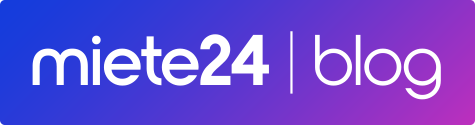WhatsApp ist eine der am häufigsten verwendeten Messaging-Apps weltweit. Es ist schnell, einfach zu bedienen und bietet eine Vielzahl von Funktionen, die es zu einem unverzichtbaren Tool für die tägliche Kommunikation machen. Allerdings ist es auch wichtig, Ihre WhatsApp-Konversationen und -Dateien zu sichern, um sicherzustellen, dass Sie im Falle eines Verlusts oder Austauschs Ihres Geräts nicht alle Ihre wichtigen Informationen verlieren. In diesem Artikel werden wir Ihnen eine Schritt-für-Schritt-Anleitung geben, wie Sie ein WhatsApp-Backup auf Ihrem iPhone oder Android-Gerät erstellen und wiederherstellen können.
Wie erstelle ich ein WhatsApp-Backup auf einem iPhone?
Wenn Sie ein iPhone verwenden, gibt es zwei Möglichkeiten, ein WhatsApp-Backup zu erstellen: iCloud und iTunes.
- iCloud-Backup:
Schritt 1: Gehen Sie zu den Einstellungen auf Ihrem iPhone und wählen Sie „iCloud“ aus.
Schritt 2: Schalten Sie iCloud Drive ein und stellen Sie sicher, dass WhatsApp auf der Liste der Apps steht, die iCloud Drive verwenden.
Schritt 3: Gehen Sie zurück zu den Einstellungen und wählen Sie „WhatsApp“ aus.
Schritt 4: Wählen Sie „Backup“ aus und schalten Sie die Option „iCloud-Backup“ ein.
Schritt 5: Tippen Sie auf „Jetzt sichern“, um das Backup zu starten.
Das WhatsApp-Backup wird automatisch auf iCloud gespeichert, sobald Sie es aktiviert haben. Sie können auch ein manuelles Backup durchführen, indem Sie auf „Jetzt sichern“ tippen.
- iTunes-Backup:
Schritt 1: Verbinden Sie Ihr iPhone mit Ihrem Computer und starten Sie iTunes.
Schritt 2: Klicken Sie auf das iPhone-Symbol in iTunes und wählen Sie „Backup jetzt erstellen“.
Schritt 3: Warten Sie, bis das Backup abgeschlossen ist.
Das WhatsApp-Backup wird in Ihrem iTunes-Backup gespeichert. Wenn Sie ein neues iPhone einrichten oder ein vorhandenes iPhone wiederherstellen, können Sie Ihre WhatsApp-Konversationen und -Dateien aus Ihrem iTunes-Backup wiederherstellen.
Wie erstelle ich ein WhatsApp-Backup auf einem Android-Gerät?
Wenn Sie ein Android-Gerät verwenden, gibt es zwei Möglichkeiten, ein WhatsApp-Backup zu erstellen: Google Drive und manuelles Backup.
- Google Drive-Backup:
Schritt 1: Öffnen Sie WhatsApp und tippen Sie auf das Drei-Punkte-Symbol in der oberen rechten Ecke.
Schritt 2: Wählen Sie „Einstellungen“ aus und gehen Sie zu „Chats“.
Schritt 3: Wählen Sie „Chat-Backup“ aus und tippen Sie auf „Backup starten“.
Schritt 4: Wählen Sie ein Google-Konto aus, um das Backup zu speichern.
Schritt 5: Warten Sie, bis das Backup abgeschlossen ist.
Das WhatsApp-Backup wird automatisch auf Google Drive gespeichert, sobald Sie es aktiviert haben. Sie können auch ein manuelles Backup durchführen, indem Sie auf „Backup starten“ tippen.
- Manuelles Backup:
Schritt 1: Öffnen Sie WhatsApp und tippen Sie auf das Drei-Punkte-Symbol in der oberen rechten Ecke.
Schritt 2: Wählen Sie „E
instellungen“ aus und gehen Sie zu „Chats“.
Schritt 3: Wählen Sie „Chat-Backup“ aus und tippen Sie auf „Backup erstellen“.
Schritt 4: Warten Sie, bis das Backup abgeschlossen ist.
Das manuelle Backup wird auf Ihrem Gerät gespeichert. Sie können es später auf Ihren Computer oder auf ein anderes Gerät übertragen.
Wie kann ich ein WhatsApp-Backup wiederherstellen?
Sobald Sie ein WhatsApp-Backup erstellt haben, können Sie es auf Ihrem Gerät wiederherstellen, wenn Sie Ihre Konversationen und Dateien wiederherstellen möchten. Hier sind die Schritte, um ein WhatsApp-Backup wiederherzustellen:
- iPhone:
Schritt 1: Stellen Sie sicher, dass Sie ein WhatsApp-Backup in iCloud oder iTunes haben.
Schritt 2: Installieren Sie WhatsApp auf Ihrem neuen Gerät oder löschen Sie die App und installieren Sie sie erneut.
Schritt 3: Beim Einrichten von WhatsApp werden Sie gefragt, ob Sie Ihre alten Konversationen wiederherstellen möchten. Wählen Sie „Wiederherstellen“.
Schritt 4: Warten Sie, bis der Wiederherstellungsvorgang abgeschlossen ist.
- Android-Gerät:
Schritt 1: Stellen Sie sicher, dass Sie ein WhatsApp-Backup in Google Drive oder auf Ihrem Gerät haben.
Schritt 2: Installieren Sie WhatsApp auf Ihrem neuen Gerät oder löschen Sie die App und installieren Sie sie erneut.
Schritt 3: Beim Einrichten von WhatsApp werden Sie gefragt, ob Sie Ihre alten Konversationen wiederherstellen möchten. Wählen Sie „Wiederherstellen“.
Schritt 4: Warten Sie, bis der Wiederherstellungsvorgang abgeschlossen ist.
Zusammenfassung
Das Erstellen und Wiederherstellen eines WhatsApp-Backups ist ein wichtiger Schritt, um sicherzustellen, dass Sie Ihre Konversationen und Dateien nicht verlieren, wenn Sie Ihr Gerät austauschen oder verlieren. Für iPhone-Benutzer stehen iCloud- und iTunes-Backups zur Verfügung, während Android-Benutzer Google Drive oder ein manuelles Backup verwenden können. Es ist wichtig, regelmäßig Backups zu erstellen, um sicherzustellen, dass Ihre wichtigen Informationen immer geschützt sind. Mit diesen einfachen Schritten können Sie ein WhatsApp-Backup erstellen und wiederherstellen, unabhängig davon, welches Gerät Sie verwenden.